So fügen Sie eine Adresse für einen Kontakt auf dem iPhone 5 hinzu
Unterschiedliche Personen benötigen unterschiedliche Informationen zu ihren Kontaktinformationen. Daher hängt der Detaillierungsgrad, den Sie für jeden neuen Kontakt angeben, den Sie erstellen, weitgehend von Ihren persönlichen Vorlieben ab. Aber selbst wenn der Umfang Ihrer üblichen Kontaktdaten bei einer Telefonnummer endet, kann es gelegentlich von Vorteil sein, zusätzliche Informationen, einschließlich einer physischen Adresse, anzugeben.
Sie können einem iPhone 5-Kontakt mit nur wenigen einfachen Schritten Adressinformationen hinzufügen. Auf diese Weise können Sie bequem auf diese Adressinformationen zugreifen und sie in Zukunft verwenden, wenn Sie jemals eine Wegbeschreibung benötigen oder wenn Sie etwas an diese senden möchten Kontakt.
Adresse für iPhone 5 Kontakt bearbeiten
Die Schritte in diesem Artikel wurden in iOS 8 auf einem iPhone 5 ausgeführt. Die Bildschirme sehen in früheren Versionen von iOS möglicherweise etwas anders aus.
Schritt 1: Öffnen Sie die Telefon- App.
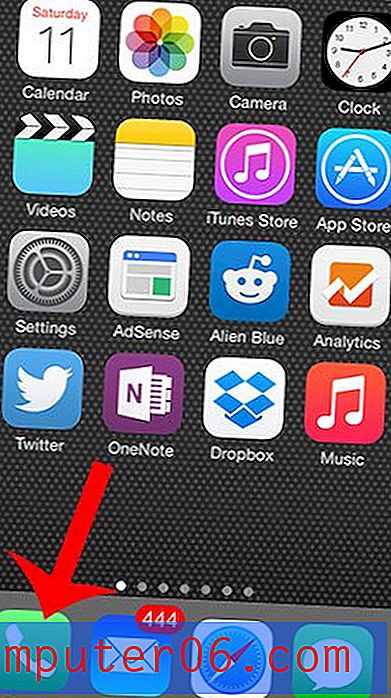
Schritt 2: Wählen Sie Kontakte aus den Optionen am unteren Bildschirmrand aus.
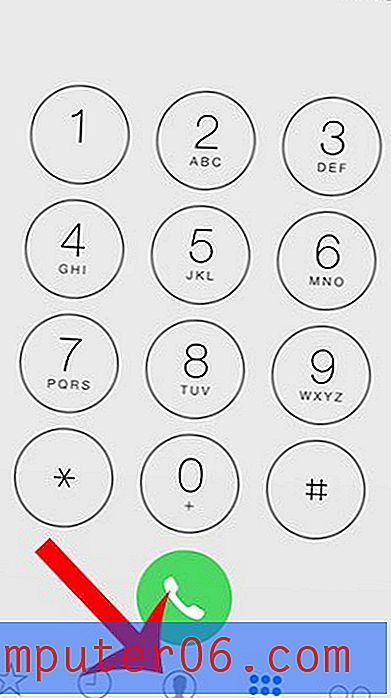
Schritt 3: Wählen Sie den Kontakt aus, für den Sie eine Adresse hinzufügen möchten.
Schritt 4: Tippen Sie oben rechts auf dem Bildschirm auf die Schaltfläche Bearbeiten .
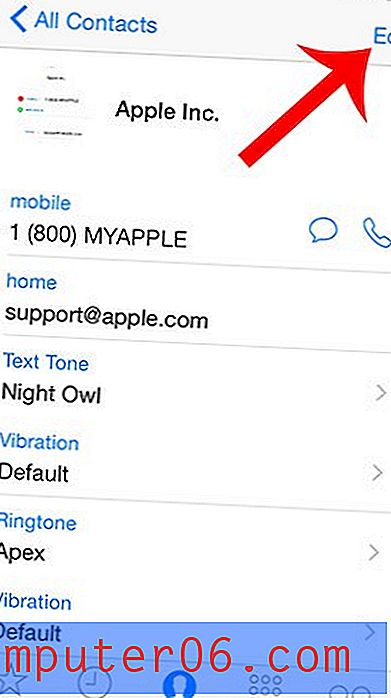
Schritt 5: Scrollen Sie nach unten und wählen Sie die Option Adresse hinzufügen .
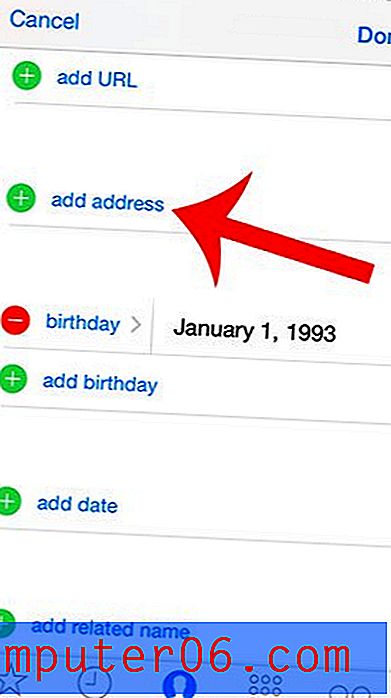
Schritt 6: Geben Sie die Adresse ein und berühren Sie die Schaltfläche Fertig oben rechts auf dem Bildschirm, um sie zu speichern.
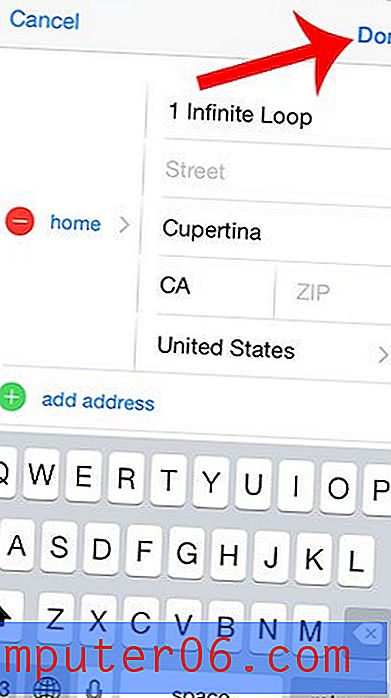
Wussten Sie, dass es eine schnelle Möglichkeit gibt, zwischen Apps zu wechseln und auf Ihre bevorzugten und aktuellen Kontakte zuzugreifen? Informieren Sie sich über den App Switcher und lernen Sie einige einfache Möglichkeiten kennen, um die Navigation auf Ihrem iPhone zu vereinfachen.



